Jak korzystać z kodu QR Airtable
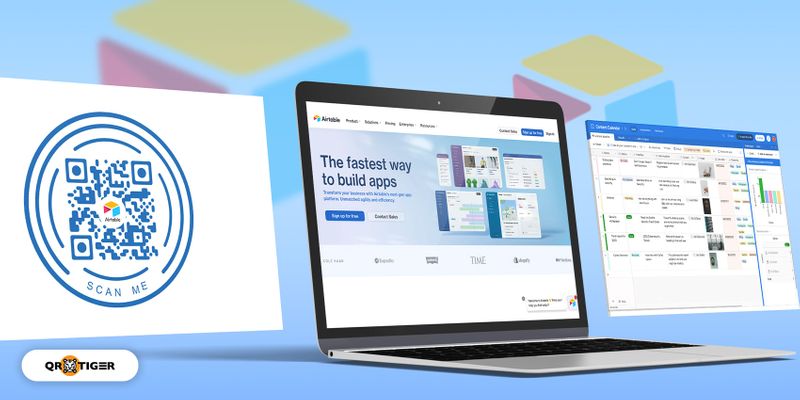
Korzystanie z kodów QR Airtable umożliwia dostęp do danych na platformie Airtable, przeglądanie określonego pliku rekordu, aktualizację baz lub dostęp do całej bazy poprzez zeskanowanie kodu QR za pomocą smartfona.
Przy ogromnej ilości informacji przechowywanych w systemie zarządzania bazą danych, w którym dane są również od czasu do czasu aktualizowane, nawigacja po złożoności danych przechowywanych w DBMS może zająć trochę czasu.
Korzystając z kodu QR Airtable wygenerowanego za pomocą generatora kodów QR, możesz wyświetlić określone dane, link lub dowolną informację, do której chcesz mieć dostęp, bez konieczności poświęcania minuty na przeglądanie ich.
Dzięki temu przyspieszysz swoją pracę, automatycznie przeglądając i aktualizując dane w swoich „bazach” za pomocą urządzeń typu smartfon.
Pozwól, że przeprowadzimy Cię przez to.
- Jak korzystać z kodów QR Airtable, aby uzyskać dostęp do informacji w określonym rekordzie w określonym widoku w Airtable za pomocą smartfonów?
- Scenariusz problemu/przypadku użycia
- Rozwiązanie: Wygeneruj kod QR adresu URL dla Airtable, aby wyświetlić określone dane (proces krok po kroku)
- Kierowanie kodu QR do „Utwórz widok formularza” Airtable w celu terminowej aktualizacji Twoich baz
- Dostęp do informacji w systemie bazy danych Airtable jest łatwiejszy dzięki kodom QR
- Terminy pokrewne
Jak korzystać z kodów QR Airtable, aby uzyskać dostęp do informacji w określonym rekordzie w określonym widoku w Airtable za pomocą smartfonów?
Platforma systemu zarządzania bazami danych, taka jak Airtable, już przechowuje dane w systemie DBMS.
Teraz, aby ułatwić użytkownikowi dostęp do pewnych informacji w bazie danych, może wygenerować plikKod QR adresu URLa po zeskanowaniu za pomocą smartfonów przekieruje użytkowników do określonego rekordu w określonym widoku w Airtable.
Przykład kodu QR adresu URL, który prowadzi do określonego widoku w Airtable
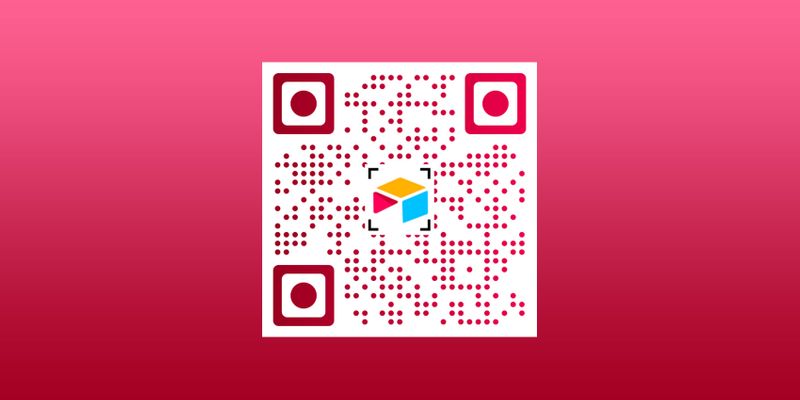
Scenariusz problemu/przypadku użycia
Prowadzę bazę danych (za pomocą Airtable) zawierającą dane kontaktowe naszych zamówień produkcyjnych, które mam na stronie.
Każdy produkt ma rekord ma adres URL i chcę mieć dostęp do kodu QR, który prowadzi do i otwiera rekord po zeskanowaniu.
Byłoby tak, że kiedy zeskanuję ich kod QR, który otwiera rekord w Airtable, możemy zobaczyć i śledzić przepływ i aktualizacje naszych zleceń produkcyjnych.
To, z czym muszę przetestować i poeksperymentować, to przede wszystkim pracochłonność generowania kodów QR, a następnie ich implementacja.
Rozwiązanie: Wygeneruj kod QR adresu URL dla Airtable, aby wyświetlić określone dane (proces krok po kroku)
Kody URL QR mogą być używane niezależnie od rodzaju bazy danych, którą posiadasz za pomocą Airtable, czy to w finansach, sprzedaży, inwentaryzacji produktów, handlu detalicznym, opiece zdrowotnej i wielu innych. Oto jak możesz to zrobić.
1. Przejdź do swojego konta Airtable.
2. Jeśli masz już gotowe dane w swoim obszarze roboczym, po prostu kliknij swójObszar roboczy.
3. W swoich rekordach upewnij się, że jest ustawiony do publicznego wyświetlania, a następnie kliknij przycisk udostępniania widoku i otwórz łącze w innej karcie.
4. Kliknij „rozwiń rekord (spacja)” i skopiuj powyższy adres URL
5. Przejdź do QR TIGERa Generator kodów QRi skopiuj i wklej adres URL w sekcji adresu URL, aby utworzyć kod QR adresu URL, aby otworzyć określony widok i wygenerować go w dynamicznym kodzie QR, aby można było zaktualizować kod QR bez ponownego drukowania.
(Możesz również skopiować adres URL obszaru roboczego, aby uzyskać dostęp do ogólnego widoku bazy danych).
6. Dostosuj swój kod QR i zawsze dodawaj wezwanie do działania
Kierowanie kodu QR do „Utwórz widok formularza” Airtable w celu terminowej aktualizacji Twoich baz
Baza danych jest aktualizowana od czasu do czasu, jeśli pojawiają się nowe informacje, które mają zostać dodane.
W tym celu użytkownicy mogą dodawać informacje bezpośrednio w swoich obszarach roboczych, korzystając wyłącznie ze smartfonów, generując po prostu kod QR adresu URL dla łącza formularza „Utwórz widok formularza”.
Dostęp do informacji w systemie bazy danych Airtable jest łatwiejszy dzięki kodom QR
Dzięki generatorowi kodów QR QR TIGER generowanie jest łatwe i bezproblemoweZbiorcze kody QR dla Twojego adresu URL, więc nie musisz generować ich indywidualnie.
Wyślij nam e-mail, jeśli masz więcej pytań lub chcesz uzyskać więcej informacji. Z przyjemnością pomożemy Ci w Twojej podróży z kodem QR.
Terminy pokrewne
Kody QR dla Airtable
Aby wygenerować link w Airtable do kodu QR i umożliwić użytkownikom otwarcie określonego rekordu w Airtable, użytkownicy mogą skopiować link i wkleić go do kategorii URL QR oprogramowania kodu QR, aby przekonwertować go na kod QR.

.gif)


